文章详情页
mac电脑怎么取消共享打印机? 取消mac系统共享打印机的技巧
浏览:47日期:2022-06-02 11:42:54
怎么取消mac系统共享打印机设置?很多用户在使用电脑的时候都是开启打印机共享功能的,那么很多小伙伴不知道怎么取消共享打印机,下面一起来学习吧。
在系统开始菜单列表,选择【系统便好设置】选项。
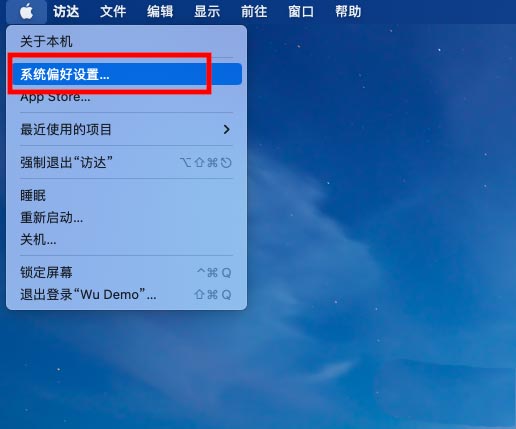
在系统便好设置页面,选择【打印机与扫描仪】设置项。
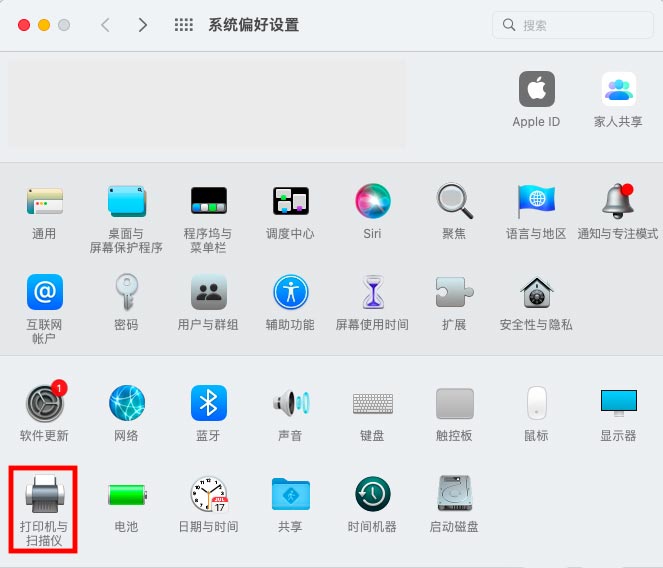
在打印机与扫描仪页面,取消【在网络上共享此打印机】设置。
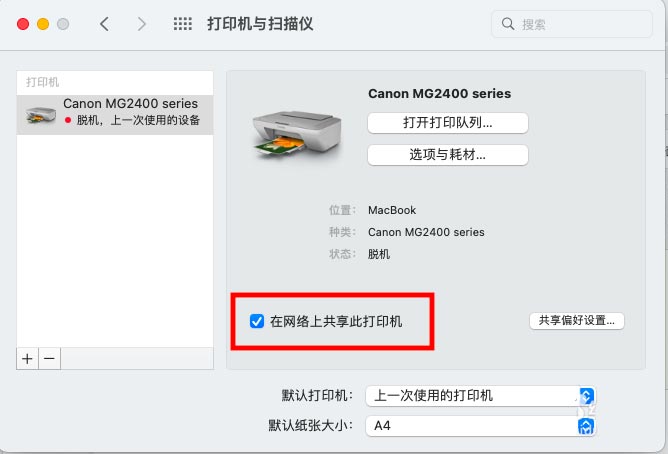
以上就是取消mac系统共享打印机的技巧,希望大家喜欢,请继续关注。
相关文章:
排行榜

 网公网安备
网公网安备